تحديث 2024 أبريل: توقف عن تلقي رسائل الخطأ وإبطاء نظامك باستخدام أداة التحسين الخاصة بنا. احصل عليه الآن من الرابط التالي
- تحميل وتثبيت أداة الإصلاح هنا.
- دعها تفحص جهاز الكمبيوتر الخاص بك.
- الأداة بعد ذلك إصلاح جهاز الكمبيوتر الخاص بك.
تم دمج بطارية صغيرة في اللوحة الأم لجهاز الكمبيوتر الخاص بك ، مما يسمح لك بتشغيل ساعة الكمبيوتر حتى عند إيقاف تشغيل الكمبيوتر. إذا كانت البطارية فارغة ، فسترى رسائل خطأ مثل "المجموع الاختباري لنظام CMOS تالف - التكوين الافتراضي المستخدم" عند بدء تشغيل الكمبيوتر وسيتم إعادة تعيين التاريخ والوقت إلى التاريخ الافتراضي للشركة المصنعة لـ BIOS. لا يزال بإمكانك بدء تشغيل الكمبيوتر بالضغط على زر لمتابعة التمهيد ، وسيتم تحميل Windows كالمعتاد.

تبدأ المشكلات باستخدام الكمبيوتر ، حيث يصبح الوقت الذي تم إنشاؤه وتعديله واسترداده في الملفات والمجلدات مربكًا ، ويتم تمييز رسائل البريد الإلكتروني التي أرسلتها وتلقيتها مع برنامج عميل البريد الإلكتروني الخاص بك بتاريخ أقدم ، مما يؤدي إلى انخفاض رسائل البريد الإلكتروني ، لا يتم تحميل جميع مواقع HTTPS الآمنة في متصفح الويب الخاص بك ، ويمكن أن تنتهي صلاحية فترات الاختبار على الفور ، وما إلى ذلك. تبدأ المشاكل مع الكمبيوتر ، حيث يكون الوقت الذي تم إنشاؤه وتعديله واسترداده على الملفات والمجلدات مربكًا ، ورسائل البريد الإلكتروني التي أرسلتها واستلمتها مع برنامج عميل البريد الإلكتروني الخاص بك ، تم وضع علامة على أن نظام Windows الأقدم لديه وظيفة مزامنة تلقائية للوقت بحيث يظل الوقت على جهاز الكمبيوتر الخاص بك دقيقًا ، لكن لسوء الحظ ، من المخطط تشغيله مرة واحدة فقط في الأسبوع.
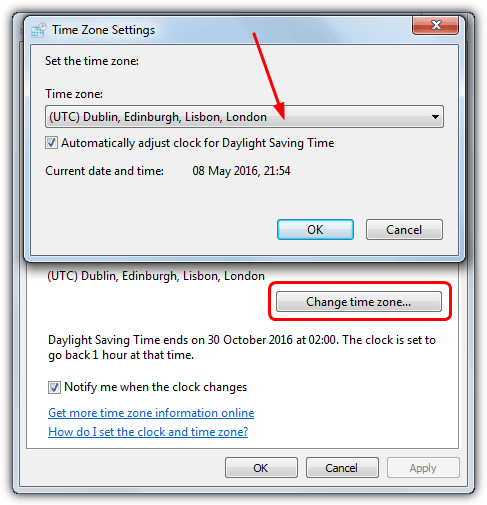
مزامنة الساعة مع خادم وقت الإنترنت في إعدادات وقت الإنترنت.
• أسهل طريقة لمزامنة ساعتك هو استخدام إعدادات Windows 10.
- افتح القائمة "ابدأ" وانقر فوق "إعدادات".
- ثم ، في مربع الحوار "إعدادات" ، انقر فوق الوقت واللغة.
- قم بالتمرير إلى قسم الإعدادات المرتبطة وانقر فوق التاريخ والوقت والإعدادات الإقليمية الإضافية.
- يتم عرض شاشة الساعة والمنطقة في لوحة التحكم. انقر على التاريخ والوقت.
- في مربع الحوار "التاريخ والوقت" ، انقر فوق علامة التبويب "وقت الإنترنت". ثم انقر فوق تعديل الإعدادات.
- في شاشة إعدادات وقت الإنترنت ، حدد خانة الاختيار المزامنة مع خادم وقت الإنترنت.
تحديث أبريل 2024:
يمكنك الآن منع مشاكل الكمبيوتر باستخدام هذه الأداة ، مثل حمايتك من فقدان الملفات والبرامج الضارة. بالإضافة إلى أنها طريقة رائعة لتحسين جهاز الكمبيوتر الخاص بك لتحقيق أقصى أداء. يعمل البرنامج على إصلاح الأخطاء الشائعة التي قد تحدث على أنظمة Windows بسهولة - لا حاجة لساعات من استكشاف الأخطاء وإصلاحها عندما يكون لديك الحل الأمثل في متناول يدك:
- الخطوة 1: تنزيل أداة إصلاح أجهزة الكمبيوتر ومحسنها (Windows 10 ، 8 ، 7 ، XP ، Vista - Microsoft Gold Certified).
- الخطوة 2: انقر فوق "بدء المسح الضوئي"للعثور على مشاكل تسجيل Windows التي قد تسبب مشاكل في الكمبيوتر.
- الخطوة 3: انقر فوق "إصلاح الكل"لإصلاح جميع القضايا.
المزامنة التلقائية لساعة النظام
- في حقل البحث في قائمة ابدأ ، أدخل "التاريخ والوقت" واضغط على مفتاح Enter ، يجب أن يكون التاريخ والوقت في لوحة التحكم.
- في مربع الحوار "التاريخ والوقت" ، انقر فوق علامة التبويب "وقت الإنترنت".
- اضغط على زر تعديل الإعدادات. في مربع الحوار التحكم في حساب المستخدم ، انقر فوق الزر "متابعة" (إذا تم عرضه).
- في شاشة إعدادات وقت الإنترنت ، انقر فوق سهم القائمة المنسدلة Server وحدد خادم وقت آخر. القيمة الافتراضية هي time.windows.com ، جرب time.nist.gov وتعرف على ما إذا كانت تعمل من أجلك.
- اضغط على زر التحديث الآن لتحديث ساعة جهاز الكمبيوتر الخاص بك واختبار وقت الكمبيوتر.
- اضغط على الزر "موافق" لإغلاق مربعات الحوار.
قم بتكوين النظام لإجباره على تحديث الوقت الذي يبدأ فيه.
لإجراء تحديث قسري ، يجب عليك تنفيذ الخطوات التالية كمسؤول (أو نظام):
SC START w32time task_started
لفرض تحديث عند بدء التشغيل ، يجب عليك بالتالي تنفيذ هذا الأمر كمسؤول. يمكنك القيام بذلك باستخدام برنامج جدولة المهام. للقيام بذلك ، قم بتنفيذ الخطوات التالية كمسؤول:
schtasks / CREATE / TN "ضبط وقت البدء" / SC ONSTART / RU SYSTEM / TR "SC START w32time task_started".
وقت التزامن البرمجيات الحرة
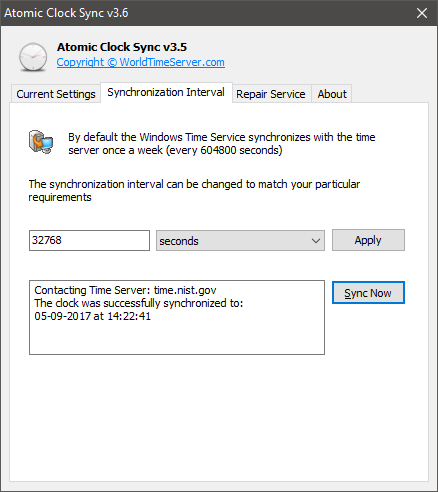
هذه المرة ، قد تواجه مشكلات في المزامنة مع جهاز الكمبيوتر الخاص بك بسبب التغييرات في الإعدادات أو التداخل مع برامج الطرف الثالث أو بطارية CMOS المعيبة أو مشاكل أخرى في الأجهزة. إذا لم يقم Windows بمزامنة وقت النظام بشكل صحيح ، فقد يكون التاريخ والوقت غير صحيحين في كل مرة يتم فيها تشغيل الكمبيوتر ، مما قد يتسبب في حدوث مشكلات متعددة في الكمبيوتر أو المتصفح. لحل هذه المشكلة ، لدينا عدد كبير من برامج مزامنة الوقت لجهات خارجية التي يمكنها تحديث وقت نظامك من الإنترنت.
الخلاصة
إذا كان لديك إصدار قديم من Windows ، فلا يزال بإمكانك استخدام ساعتك كل ساعة. هناك عدد من التطبيقات المجانية التي تشير إلى الساعة الذرية لمكتب المعايير في بولدر ، كولورادو ، وتعديل الساعة الداخلية لجهاز الكمبيوتر الخاص بك بنقرة واحدة أو نقرتين.
https://stackoverflow.com/questions/426071/how-can-i-sync-the-computers-clock-upon-startup
نصيحة الخبراء: تقوم أداة الإصلاح هذه بفحص المستودعات واستبدال الملفات التالفة أو المفقودة إذا لم تنجح أي من هذه الطرق. إنه يعمل بشكل جيد في معظم الحالات التي تكون فيها المشكلة بسبب تلف النظام. ستعمل هذه الأداة أيضًا على تحسين نظامك لتحقيق أقصى قدر من الأداء. يمكن تنزيله بواسطة بالضغط هنا

CCNA، Web Developer، PC Troubleshooter
أنا متحمس للكمبيوتر وممارس تكنولوجيا المعلومات. لدي سنوات من الخبرة ورائي في برمجة الكمبيوتر واستكشاف الأخطاء وإصلاحها وإصلاح الأجهزة. أنا متخصص في تطوير المواقع وتصميم قواعد البيانات. لدي أيضًا شهادة CCNA لتصميم الشبكات واستكشاف الأخطاء وإصلاحها.

